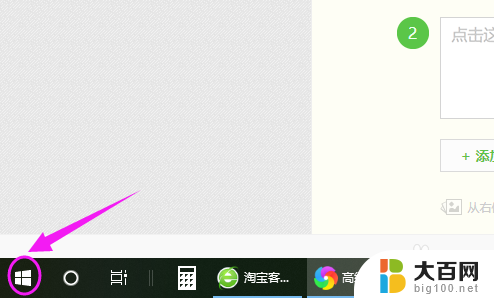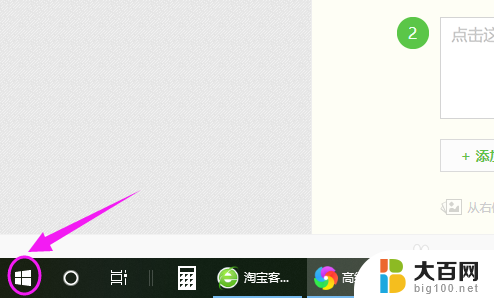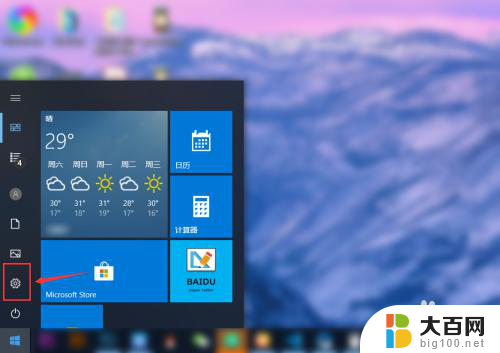怎么把搜狗设为默认输入法 win10怎样设置搜狗输入法为默认输入法
更新时间:2023-10-20 12:58:22作者:xiaoliu
怎么把搜狗设为默认输入法,在Windows 10系统中,将搜狗输入法设置为默认输入法是一项简单而重要的任务,默认输入法决定了我们在使用电脑时所使用的主要输入方式,因此选择一个适合自己的输入法对于提高输入效率和舒适度至关重要。而搜狗输入法作为一款功能强大且受众广泛的输入法软件,其智能拼音和独特的输入体验备受用户喜爱。学习如何将搜狗输入法设置为默认输入法对于那些希望提升输入效率和打字舒适度的用户来说是非常有益的。接下来我们将介绍如何在Windows 10系统中将搜狗输入法设为默认输入法,让我们一起来探索吧!
操作方法:
1.要设置默认输入法为搜狗输入法,点开【win10图标】。如图。
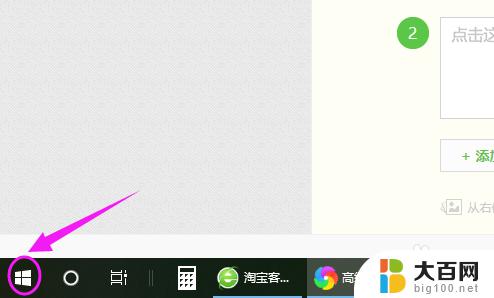
2.接着左侧小弹窗里按【设置】,如图。

3.我们接着点下【时间和语言】,如图。
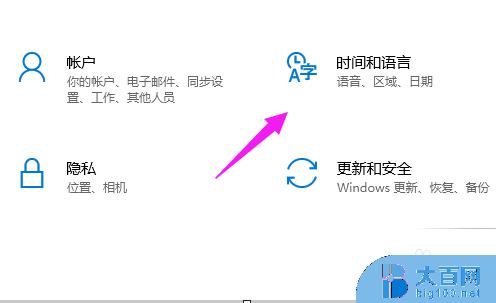
4.【时间和语言】主页,我们点【区域和语言】。如图。
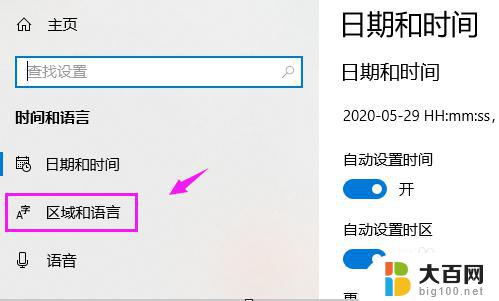
5.接着界面右侧点【高级键盘设置】,如图。

6.我们点【替代默认输入法】,如图。
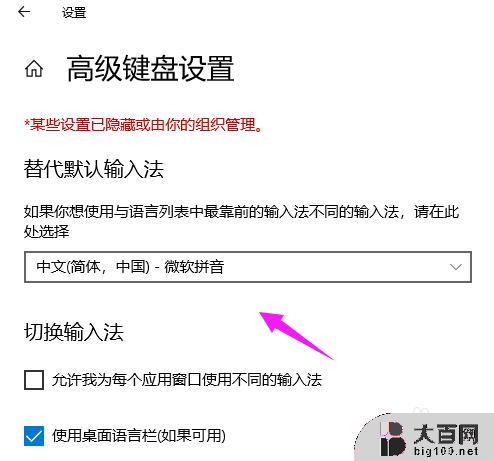
7.我们就可以切换为【搜狗输入法】,如图。

以上就是把搜狗设为默认输入法的所有步骤,如果您还有疑问,请按照小编提供的方法进行操作,希望这些步骤能够帮助到您。